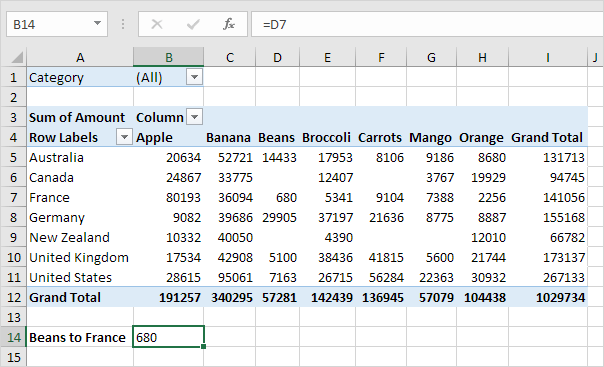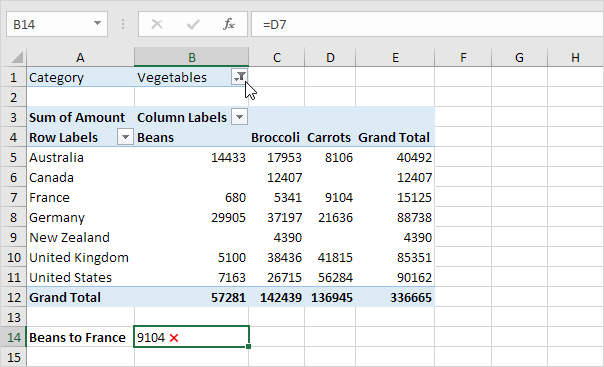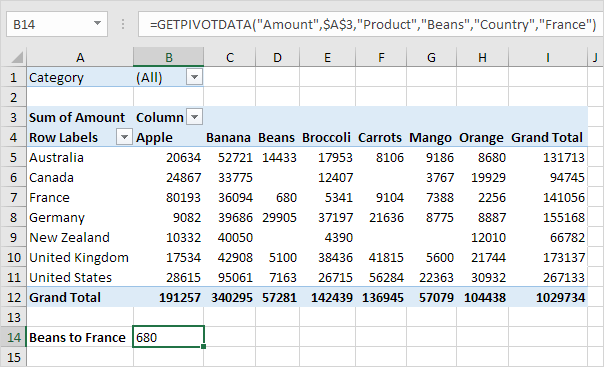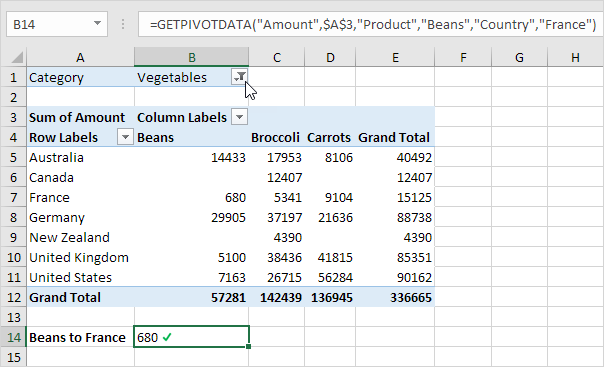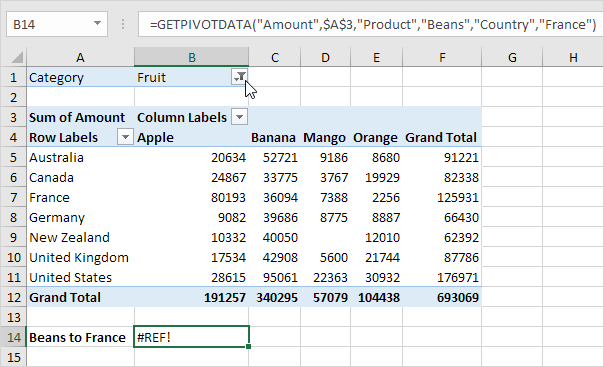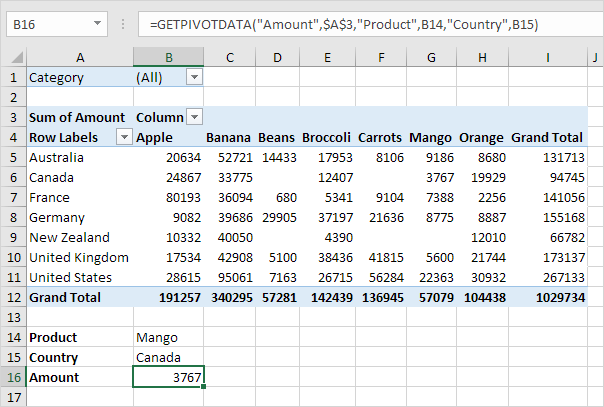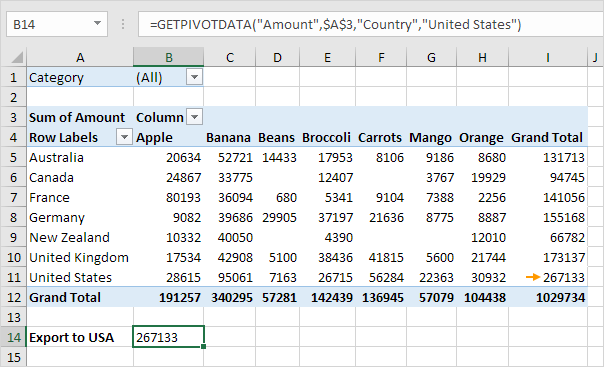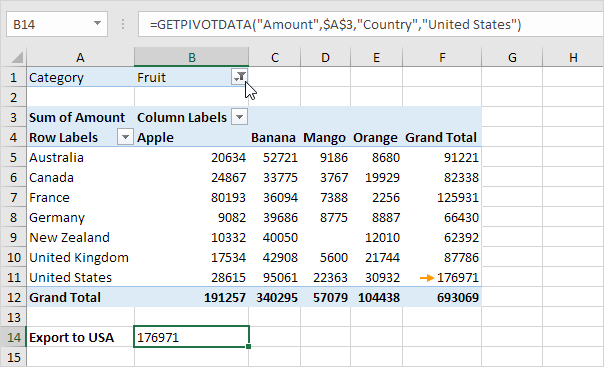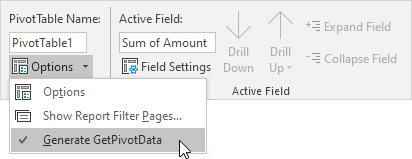要在Excel中快速输入GETPIVOTDATA函数,请键入等号(=)并单击数据透视表中的单元格。GETPIVOTDATA函数可能非常有用。
1.首先,选择下面的单元格B14并键入= D7(而不在数据透视表中单击单元格D7)以引用出口到法国的豆类数量。
2.使用过滤器仅显示出口到每个国家的蔬菜数量。
注意:单元格B14现在引用的是出口到法国的胡萝卜数量,而不是豆类数量。GETPIVOTDATA可以解救!
3.拆下过滤器。再次选择单元格B14,键入等号(=),然后在数据透视表中单击单元格D7。
注意:Excel自动插入上面显示的GETPIVOTDATA函数。
4.同样,使用过滤器仅显示出口到每个国家的蔬菜数量。
注意:GETPIVOTDATA函数正确返回出口到法国的咖啡豆数量。
5. GETPIVOTDATA函数只能返回可见的数据。例如,使用过滤器仅显示出口到每个国家的水果数量。
注意:GETPIVOTDATA函数返回一个#REF!错误,因为值680(豆到法国)不可见。
6.下面的动态GETPIVOTDATA函数返回出口到加拿大的芒果量。
注意:此GETPIVOTDATA函数具有6个参数(数据字段,对数据透视表内任何单元的引用以及2个字段/项目对)。在单元格B14和单元格B15中创建一个下拉列表,以快速选择第一项和第二项(请参阅可下载的Excel文件)。
7.下面的GETPIVOTDATA函数具有4个参数(数据字段,对数据透视表中任何单元格的引用以及1个字段/项目对),并返回导出到美国的总金额。
8.如果导出到美国的总量发生了变化(例如,通过使用过滤器),则GETPIVOTDATA函数返回的值也将发生变化。
如果您不希望Excel自动插入GETPIVOTDATA函数,则可以关闭此功能。
9.单击数据透视表内的任何单元格。
10.在“分析”选项卡上的“数据透视表”组中,单击“选项”旁边的下拉箭头,然后取消选中“生成GetPivotData”。